Hur man får ett extra id-kort gratis i PUBG Mobile: 3 beprövade sätt
Hur man får extra id-kort i pubg mobil gratis (3 sätt). I PUBG Mobile, som i många andra spel, kan spelare få olika belöningar för att hjälpa dem att …
Läs artikel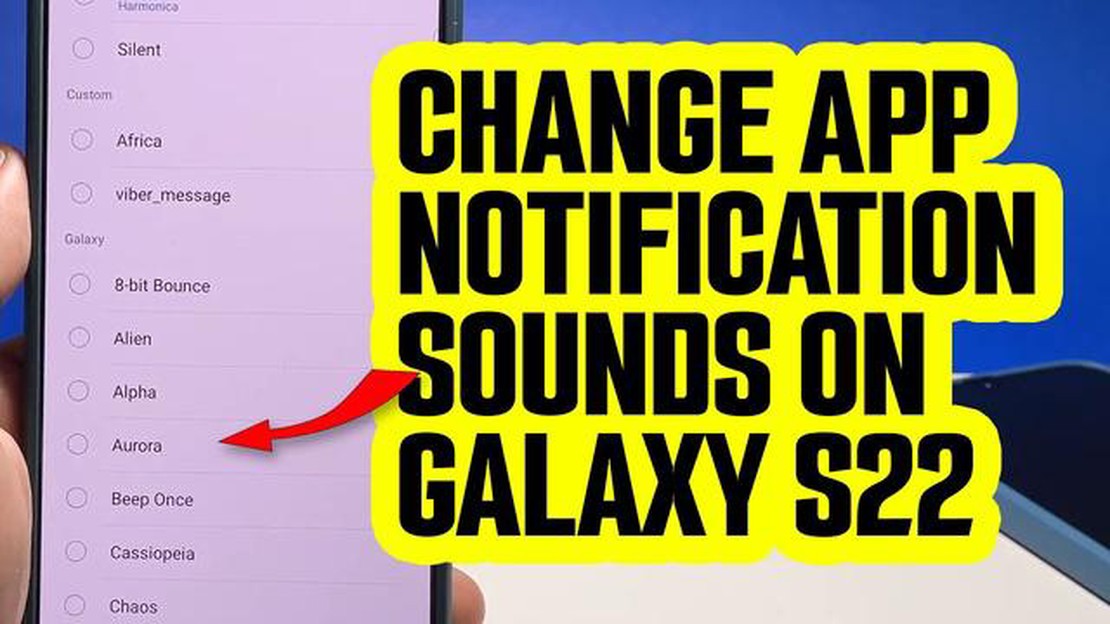
Galaxy S22 har många anpassningsalternativ, inklusive möjligheten att ändra ljudet för varje enskild app. Med den här funktionen kan du tilldela ett unikt ljud till olika appar, så att du enkelt kan skilja mellan aviseringar från olika källor. Oavsett om du vill ha ett specifikt ljud för din meddelandeapp, app för sociala medier eller e-postapp gör Galaxy S22 det enkelt att anpassa din upplevelse.
För att anpassa appljud på Galaxy S22 följer du bara dessa enkla steg. Gå först till inställningsmenyn på din enhet. Scrolla sedan ner och tryck på “Notifieringar”. Därifrån ser du en lista över alla dina installerade appar. Hitta den app du vill anpassa ljudet för och tryck på den.
När du är i appens aviseringsinställningar, bläddra ner till avsnittet “Ljud”. Här kan du välja mellan en mängd förinstallerade ljud eller till och med välja ett eget ljud från enhetens lagringsutrymme. Tryck helt enkelt på det ljud du vill använda så tilldelas det till den appen. Du kan upprepa denna process för varje app du vill anpassa.
Att anpassa appljud på Galaxy S22 är ett utmärkt sätt att göra din enhet personlig och göra den till din egen. Oavsett om du vill ha olika ljud för varje app eller bara vill skilja mellan viktiga och mindre viktiga notifieringar så kan du göra just det med den här funktionen. Så sätt igång och anpassa dina appljud på Galaxy S22 för att förbättra din smartphone-upplevelse.
En av de fantastiska funktionerna i Samsung Galaxy S22 är möjligheten att anpassa appljud. Det innebär att du kan ha ett unikt ljud för varje app, så att du enkelt kan skilja mellan olika notifieringar och veta vilken app som skickar meddelandet utan att ens titta på telefonen.
Följ dessa steg för att anpassa appljud på Galaxy S22:
Nu är det klart! Nu har varje app sitt eget unika ljud för notifieringar på din Galaxy S22.
Att anpassa appljud på din Galaxy S22 kan vara ett roligt och smidigt sätt att personifiera telefonens notifieringar. Oavsett om du vill ha ett lugnande ljud för din meddelandeapp eller ett energiskt ljud för ditt favoritspel kan du enkelt ställa in det perfekta ljudet för varje app.
Om du vill anpassa aviseringsljudet för varje app på din Galaxy S22 kan du enkelt göra det med följande steg:
Läs också: De 8 bästa tangentbordsapparna för Android (2022) - memes, klistermärken och mer
Genom att följa dessa enkla steg kan du enkelt ändra aviseringsljudet för varje app på din Galaxy S22. Detta hjälper dig att skilja mellan notifieringar från olika appar och anpassa din enhet efter dina preferenser.
Genom att anpassa appljuden på din Galaxy S22 kan du enkelt identifiera notiser från olika appar. Här följer en steg-för-steg-guide för hur du anpassar appljud på din enhet:
Läs också: Topp 5 ROM för Galaxy S9 år 2023: Upptäck de bästa anpassade firmwarealternativen
Genom att följa stegen ovan kan du enkelt anpassa appljuden på din Galaxy S22 och få en mer personlig aviseringsupplevelse.
Observera att det inte är säkert att alla appar har möjlighet att anpassa sina notifikationsljud. Vissa appar kan använda enhetens standardinställningar för ljud. Dessutom kan stegen variera något beroende på vilken version av Android som körs på din Galaxy S22.
För att anpassa appljud på din Galaxy S22, gå till appen Inställningar och navigera till avsnittet Ljud och vibrationer. Därifrån kan du välja önskad app och välja ett annat ljud för den.
Ja, du kan anpassa ljudet för varje enskild app på din Galaxy S22. Gå bara till appen Inställningar, välj Ljud och vibrationer och välj sedan den specifika app som du vill ändra ljudet för.
Definitivt! Du kan tilldela ett unikt ljud för en specifik app på din Galaxy S22. Öppna bara appen Inställningar, gå till Ljud och vibrationer, välj önskad app och välj ett annat ljudalternativ.
För att anpassa appljud på din Galaxy S22 måste du öppna appen Inställningar. Därifrån går du till avsnittet Ljud och vibrationer, där du hittar alternativet för att anpassa appljud.
Ja, absolut! Du kan ställa in olika aviseringsljud för olika appar på din Galaxy S22. Gå bara till appen Inställningar, navigera till Ljud och vibrationer, välj den app du vill anpassa och välj ett nytt aviseringsljud.
Ja, du kan anpassa aviseringsljudet för varje app på din Galaxy S22. Processen är enkel och kan göras via inställningarna för varje enskild app. Gå bara till appens inställningar, hitta alternativet för aviseringsljud och välj det ljud du vill ha.
Hur man får extra id-kort i pubg mobil gratis (3 sätt). I PUBG Mobile, som i många andra spel, kan spelare få olika belöningar för att hjälpa dem att …
Läs artikelFullständig lista över havsdjur (varelser) i Animal Crossing New Horizons Animal Crossing: New Horizons har glatt spelare med sitt charmiga och …
Läs artikelDe bästa spelen för din smartphone. Moderna smartphones har blivit en integrerad del av vårt dagliga liv. De låter oss inte bara hålla kontakten med …
Läs artikelHur man fixar PS4 WS-37397-9-fel | Kan inte ansluta till PSN | NYTT 2023! Upplever du det frustrerande PS4 WS-37397-9-felet som hindrar dig från att …
Läs artikelSamsung Galaxy S6 slås inte på med röd LED-lampa och andra relaterade problem Om du äger en Samsung Galaxy S6 och har problem med att den inte slås på …
Läs artikelHur du kommer igång och utvecklar din karriär inom produktledning Produktledning är ett snabbt växande område som erbjuder många karriärmöjligheter. …
Läs artikel